Cómo flashear el teléfono inteligente Nexus 5

- 3656
- 1125
- Eva Caldera
Introducción. Nexus, y eso es lo que se dice
Teléfono inteligente de Google y LG - Nexus 5 - Este es, sin duda, un producto interesante. Incluso puedes decir en voz alta que hoy este teléfono inteligente es realmente el más digno y de alta calidad de toda la línea Nexus. Es necesario dar a la empresa LG por el trabajo realizado. Pudieron crear un buen dispositivo por poco dinero, que es una ventaja indudable en el mercado de teléfonos inteligentes.

Lo que se necesita para reflexionar a Nexus 5
Debido a su popularidad y diseño establecido, el dispositivo recibe las últimas actualizaciones de Google. Qué puedo decir? El teléfono inteligente resultó ser tan exitoso que LG lanzó la versión actualizada de este dispositivo: Nexus 5X, cambiando solo el llenado del dispositivo (es decir, lo modernizaron, lo que lo hace completamente moderno y relevante). Sí, y el Nexus 5 funciona solo con una explosión! Pero los usuarios a menudo tienen una pregunta: cómo flashear nexus 5? Por lo tanto, hoy nos dedicaremos a este problema en particular.
Antes de hablar sobre el firmware, vale la pena mencionar qué cambios en el llenado del dispositivo después del procedimiento. La esencia de este "juego" es cambiar el sistema operativo del dispositivo. Y qué sistema operativo está preinstalado en el dispositivo LG Nexus 5? Eso es correcto, Android. Es la versión del Android que cambiaremos hoy. Por ejemplo, si tienes kitkat 4.4, puede colocar Lollipop en el teléfono u otra versión disponible utilizando la actualización oficial del dispositivo "por aire".
Lo que necesitas saber antes de flashear?
Primero debes pasar por una especie de sesión informativa antes de realizar las acciones principales. Es imposible disminuir estas recomendaciones en cualquier caso, porque puede quedarse "con un canal roto", es decir, con un teléfono inteligente que no trabaja. Entonces, ¿qué necesitas saber antes de mostrar tu teléfono favorito??

- El dispositivo debe tener un cargo de al menos 60-80 por ciento para un uso ininterrumpido.
- Asegúrese de usar solo componentes originales (cable USB, fuente de alimentación, etc.).
- Para descargar datos (firmware, actualización de software), debe conectarse a Internet con tráfico ilimitado (ilimitado). En principio, los aranceles con tráfico limitado también pueden ser adecuados si no le proporciona ningún inconveniente. Si no tiene cuidado en la tarifa que tiene, asegúrese de aclarar este problema de su proveedor de Internet.
- Si solo necesita actualizar la versión del teléfono inteligente Nexus 5, entonces se proporciona el siguiente párrafo a su servicio.
- Si desea instalar firmware de stock con una computadora, vaya al párrafo correspondiente.
- Si duda de la elección, lea todas las instrucciones y seleccione las más adecuadas.
- Lo principal para usted es recordar el siguiente hecho: todo realizado con el dispositivo, usted lo hace con su propio riesgo y riesgo. Nadie garantiza la capacidad de servicio de la reflexión utilizando programas de tercera parte (esto no se aplica a la actualización oficial de la versión del software). Por lo tanto, es mejor pensar en su decisión varias veces, para no ir con el "ladrillo" más tarde, y no con el nexus googleophone
Actualización de la versión del sistema operativo "por aire"
Si no conoce el significado del concepto de "por aire", entonces le diremos. Esto significa que la actualización se ejecutará directamente desde el teléfono sin usar una computadora o cables.

- Primero conectarse a una red inalámbrica Wi-Fi asequible.
- Ahora nos movemos al menú "Configuración" y encontramos el elemento "en el dispositivo". Aquí necesitaremos una pestaña con el nombre "Software de actualización". Haga clic en el botón Actualizar.
- Si su teléfono inteligente escribe que las actualizaciones ya están instaladas en su dispositivo, entonces no hay firmware disponible para su dispositivo. Es decir, se establece la última versión accesible del sistema operativo.
- De lo contrario, debe aceptar cargar actualizaciones y esperar su finalización. Al final, haga clic en el botón Establecer. Después de eso, su Nexus 5 comenzará a actualizar el sistema, durante el cual no se puede utilizar el dispositivo. En ningún caso no apague el teléfono, no intente reiniciar, extraiga la batería; puede obtener un "ladrillo", es decir, un aparato completamente no laboral.
- Solo cuando vea la pantalla de inicio habitual y el mensaje que ha realizado con éxito el procedimiento de actualización de firmware, puede usar el dispositivo en modo normal.
Ponemos el firmware de stock
Trabajo de preparatoria
- Cargue su teléfono inteligente hasta al menos 70-80 por ciento.
- Descargue los controladores y desempaquetelos en una nueva carpeta en una computadora o computadora portátil.
- Ahora necesitará instalar controladores descargados. Para hacer esto, convertimos Nexus 5 en modo Fastboot de la siguiente manera: Apague el dispositivo y cuando encienda, sujete el botón de encendido y una disminución en el volumen de segundos por diez.
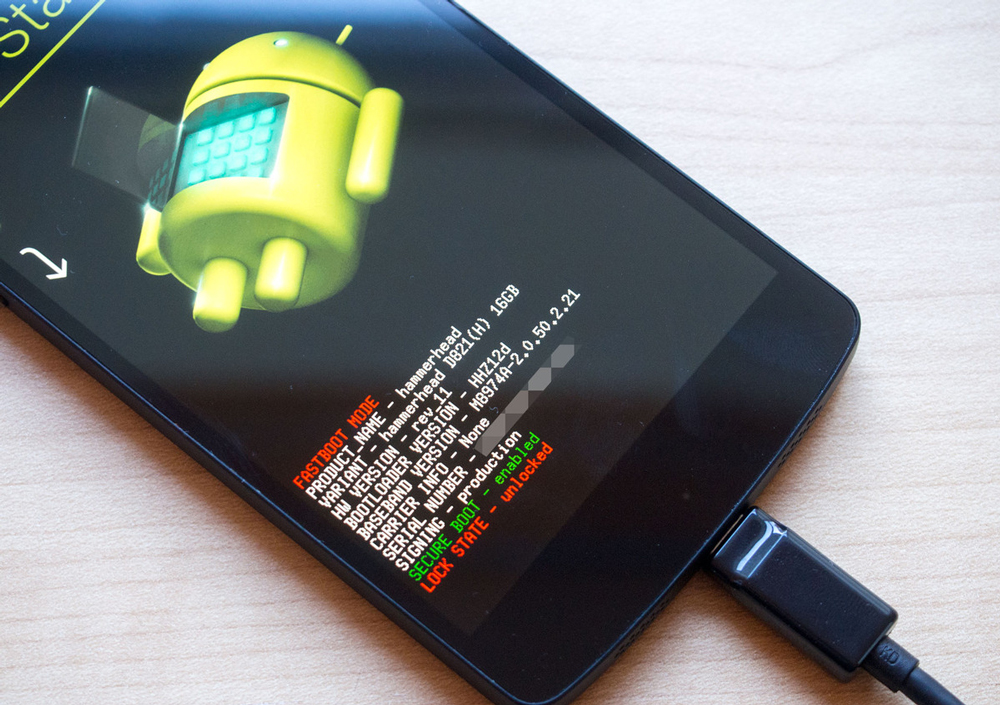
- Usando un cable USB, nos conectamos a la computadora.
- En una PC o una computadora portátil, vamos al Administrador de dispositivos y buscamos nuestro teléfono inteligente allí. Presione con el botón derecho del mouse e inicie sus propiedades. En la ventana que aparece, cambiamos a la pestaña del controlador y hacemos clic en "Actualizar". Ahora la computadora le pedirá que elija un método para actualizar dónde debe elegir un controlador de la lista de. A continuación, avanzamos a lo largo de la siguiente ruta: Primero "Mostrar todos los dispositivos", luego ir a "Instalar desde el disco". Ahora pasamos a la carpeta creada en el segundo punto y encontramos el archivo android_winusb allí.Inf y haga clic en Aceptar. A continuación, simplemente instale el controlador con consejos en Pop -Up Windows.
- Ahora descargue la PC ADB y FastBoot. Tenga en cuenta que estos programas deben instalarse de acuerdo con la descarga del sistema informático. Es decir, si tiene Windows X32, descargue la utilidad para x32/86. Situación similar con el archivo descargado de Windows X debe desempacarse en una nueva carpeta. En ningún caso no hagas carpetas o subacías rusas. Por ejemplo, la ruta al programa d: \ programa \ adb está incorrecta. Será correcto hacer esto: D: \ Programms \ ADB.
- Ahora descargue el firmware de stock para su teléfono inteligente. Los archivos de firmware deben desempaquetarse en la carpeta ADB, en la que no debe haber otras subacies
Aquí es donde se declara completo el trabajo preparatorio. Asegúrese de verificar la corrección de la instrucción para que no haya problemas en el futuro. A continuación, nos movemos, de hecho, al proceso de firmware.
Brillante
- Para empezar, repita el tercer punto del párrafo anterior: la transferencia del aparato al modo FastBoot.
- Conectamos un teléfono inteligente a una computadora personal utilizando un cable USB.
- El tercer paso es iniciar la utilidad desde la carpeta ADB séptima párrafo): el archivo se llama flash -ll.Murciélago. Queda por esperar la finalización del flash del dispositivo.
Resolución de problemas
Por supuesto, sucede que la primera vez que no todos pueden hacer un firmware de Nexus 5 y cualquier otro aparato. Y a menudo los usuarios tienen algunos problemas. La pregunta más común en tales casos es la recarga eterna del dispositivo. Qué hacer?
- Desconecte la alimentación del teléfono inteligente con el botón Ayuda.
- Ingrese el teléfono en modo FastBoot (si olvida cómo hacerlo, luego regrese al tercer párrafo del trabajo preparatorio).
- Entonces, ahora ejecute el modo de recuperación, donde debería ver el icono de Android con una exclamación. Exprima el poder y los botones de reducción nuevamente.
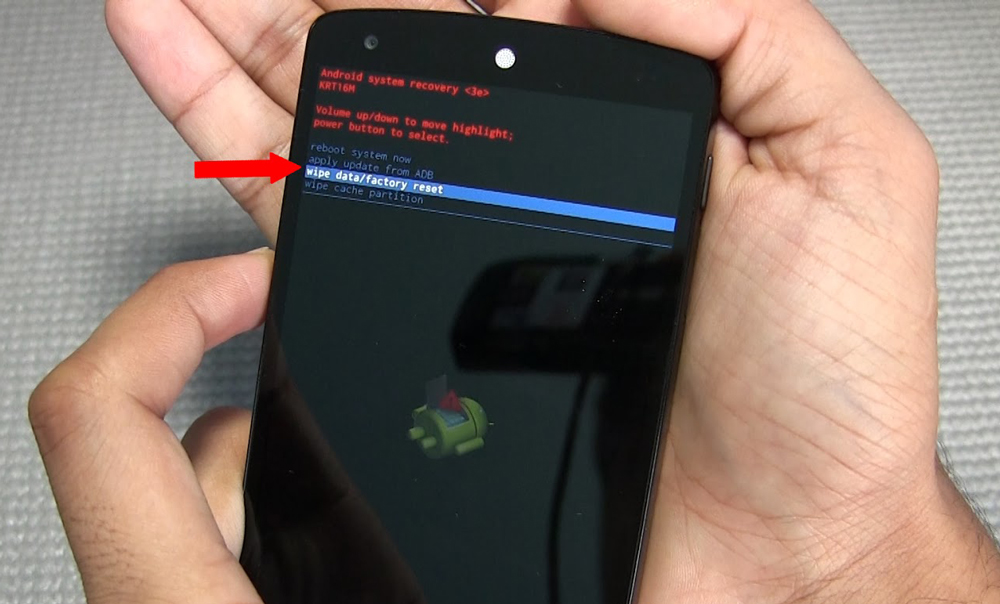
- En el menú que aparece, necesitaremos elegir el reinicio de los datos/fábrica de fábrica. Recargar el dispositivo con un sistema de reinicio ahora.
- Listo! Eres increíble y tienes un firmware de acciones en un teléfono inteligente.
Respuestas a algunas preguntas
Amigos, respondamos algunas preguntas para nosotros, que a menudo surgen entre los usuarios incluso después de un exitoso flash del dispositivo.
- ¿Las actualizaciones oficiales de Google llegarán al aire "por aire" si regresa al firmware de stock? Sí, recibirá actualizaciones como se esperaba.
- ¿Volará la garantía oficial de las reparaciones?? Por supuesto, su garantía no volará. Sin embargo, para devolver el dispositivo a la tienda o al centro de servicio oficial, deberá bloquear el cargador de arranque del gestor de arranque y hacer que un indicador de desglose se deseche.
Resumiremos
Entonces, hoy aprendimos a flashear o flashear el teléfono inteligente LG Nexus 5. También examinamos la solución de uno de los problemas más comunes: la recarga eterna del dispositivo. Además, respondimos dos preguntas frecuentes sobre el firmware de stock. Ahora puedes considerarte completamente inteligente en este asunto. Buena suerte, queridos amigos! No olvide compartir sus resultados en los comentarios.
- « Resolver un problema con la asociación de archivos en Windows
- Funcionalidad de Oxygen OS y características del trabajo en él »

